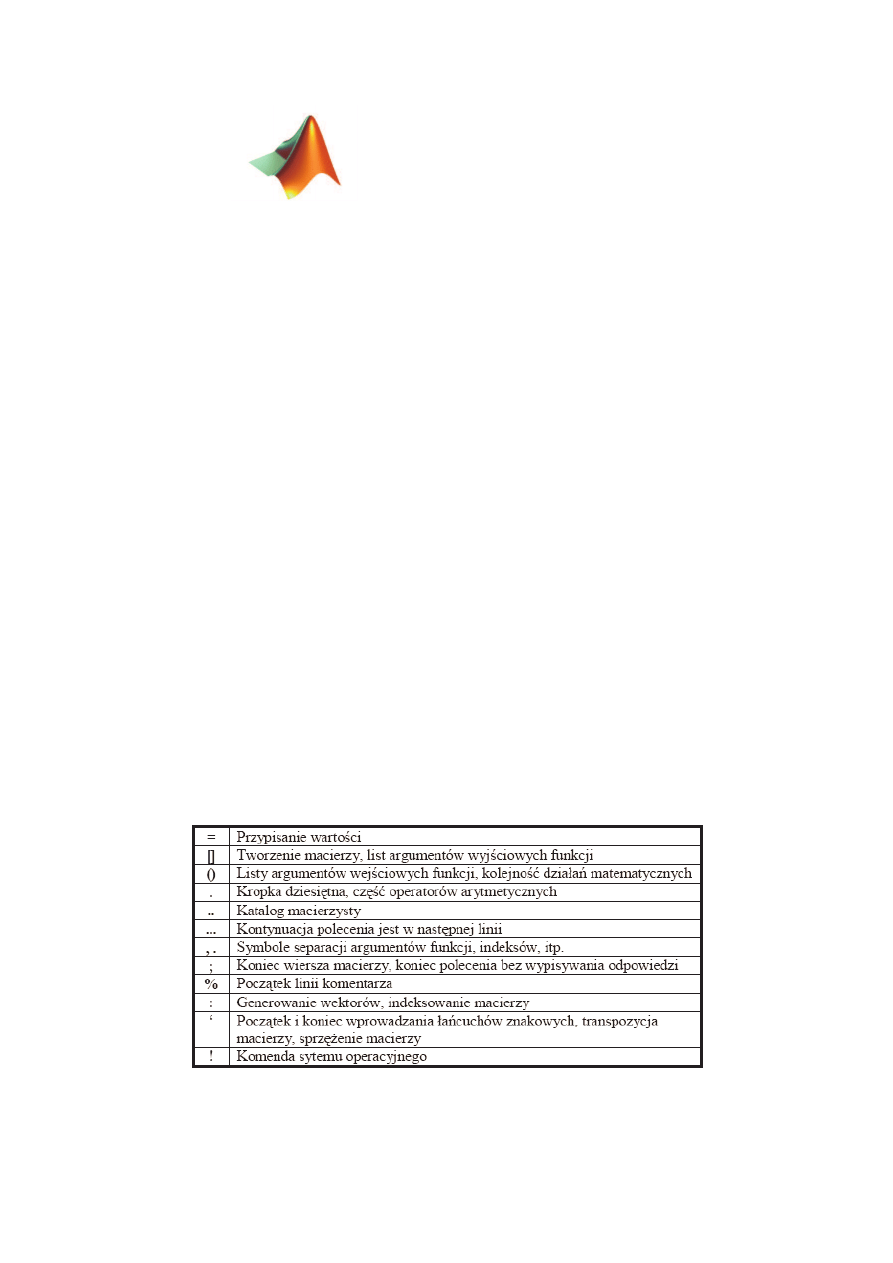
MATLAB
Ś
RODOWISKO MATLABA – OPIS, PODSTAWY
Poszukiwanie znaczeń funkcji i skryptów – funkcja help
>> help
% wypisuje linki do wszystkich plików pomocy
>> help p
lot
% wypisuje pomoc dotyczą funkcji plot
Znaczenie średnika na końcu polecenia
Ś
rednik kończący komendę w Matlabie powoduje, że wynik działania danej komendy nie
będzie wyświetlany na ekranie.
Znak gotowości do przyjmowania komend
>>
Wypisanie 5+10 daje od razu wynik:
>> 5 + 10
ans =
15
Nie podano żadnej nazwy zmiennej dlatego Matlak użył zmiennej „ans”.
Wyniki obliczeń możemy podstawiać do zmiennych, np.:
>> x=sin(pi/2)
x =
1
Wpisanie samej nazwy zmiennej wyświetli jej aktualną wartość.:
>> x
x =
1
Symbole operatorów
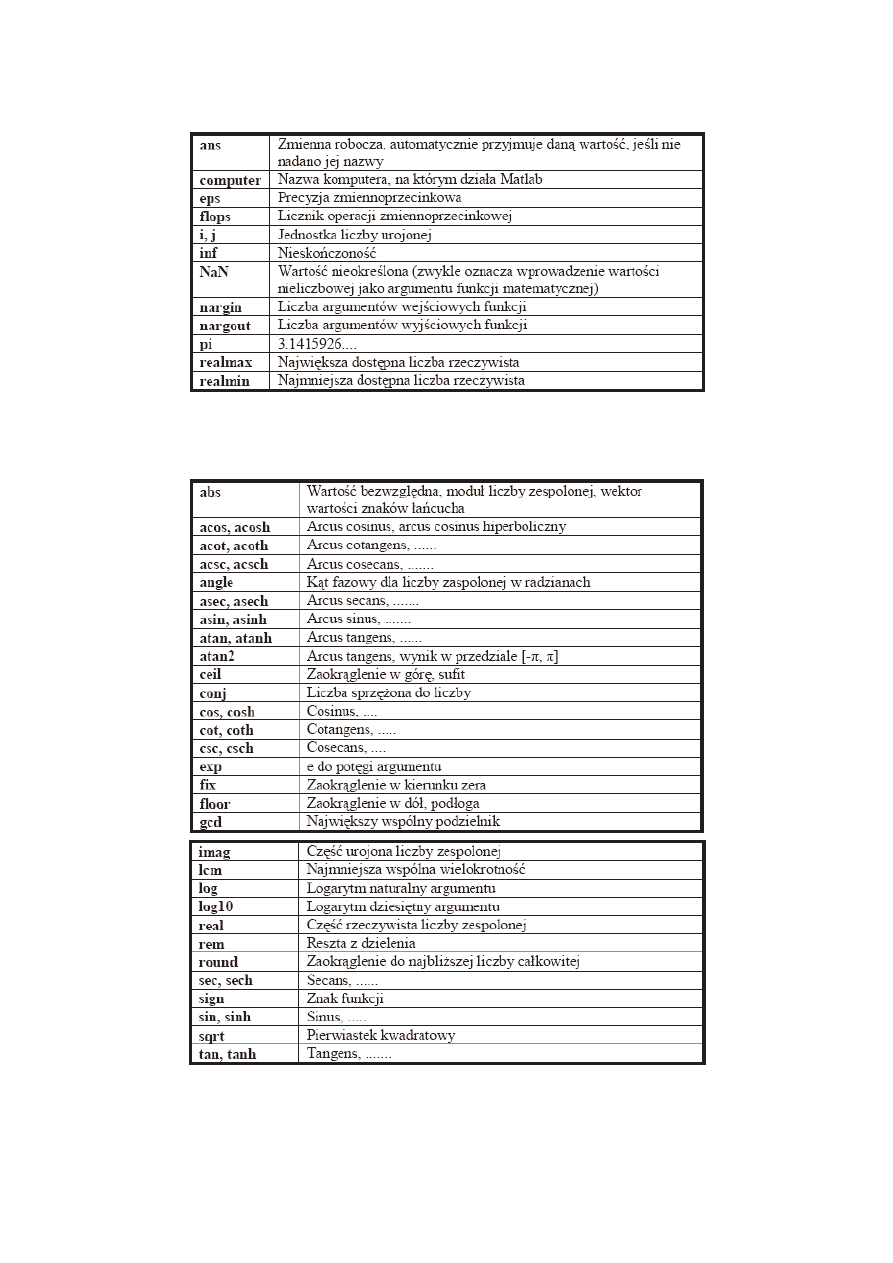
Zmienne specjalne i stałe
Podstawowe funkcje matematyczne
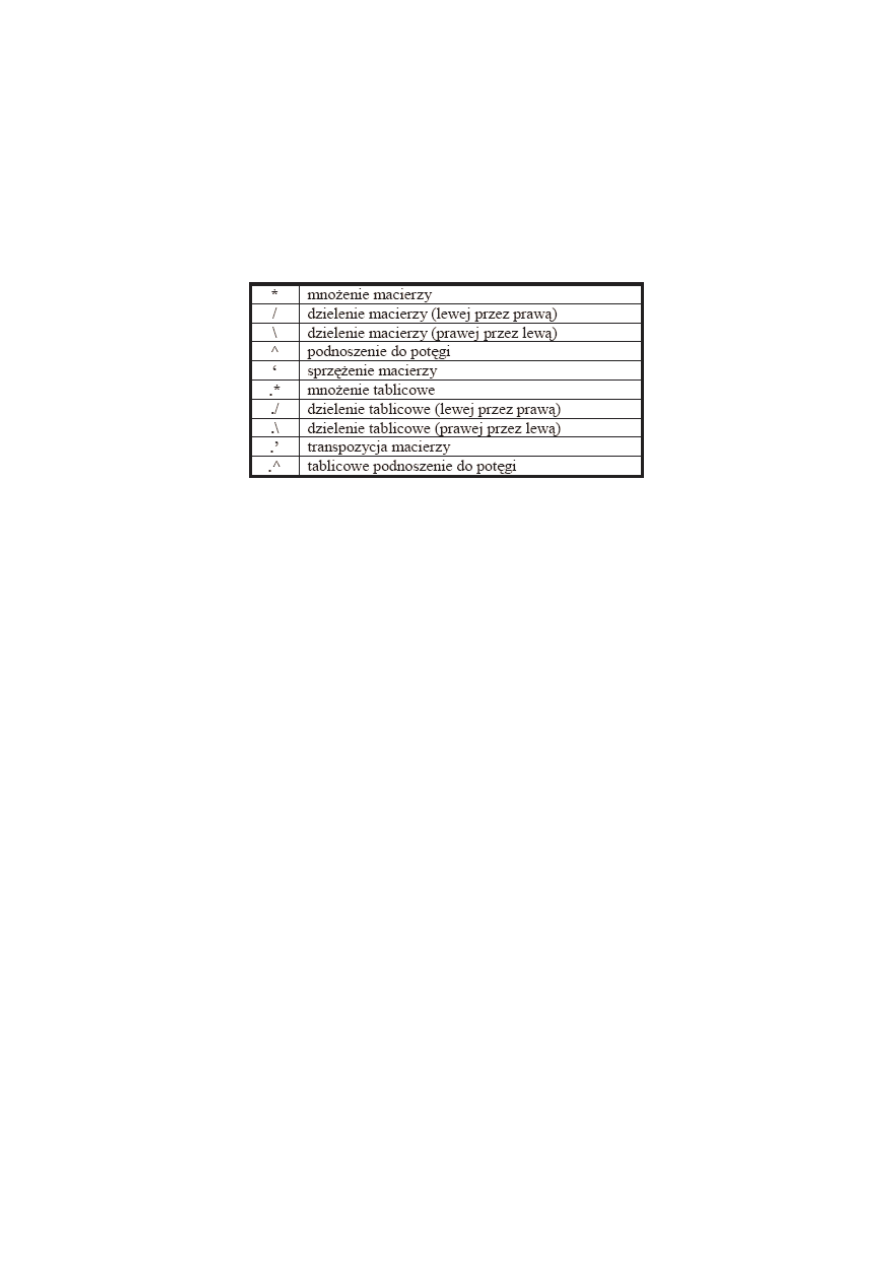
Informacja i usuwanie zmiennych z przestrzeni roboczej – funkcje who, włos, clear
>> who
% informacja o dostępnych zmiennych, same nazwy
>> whos
% pełna informacja o dostępnych zmiennych
>> clear a
% usunięcie z przestrzeni roboczej zmiennej a
>> clear all
% usunięcie wszystkich zmiennych
Informacje o operatorach –
help ops
Długie linie
>> x=1 + 1/2 + 1/3 + 1/4 + 1/5 + …
1/6 + 1/7 + 1/8 + 1/9 + 1/ 10;
Kilka instrukcji w jednej linii
Poszczególne instrukcje oddzielamy przecinkiem.
Przykład:
>> x=2;, y=4;
Czyszczenie okna komend – funkcja
clc
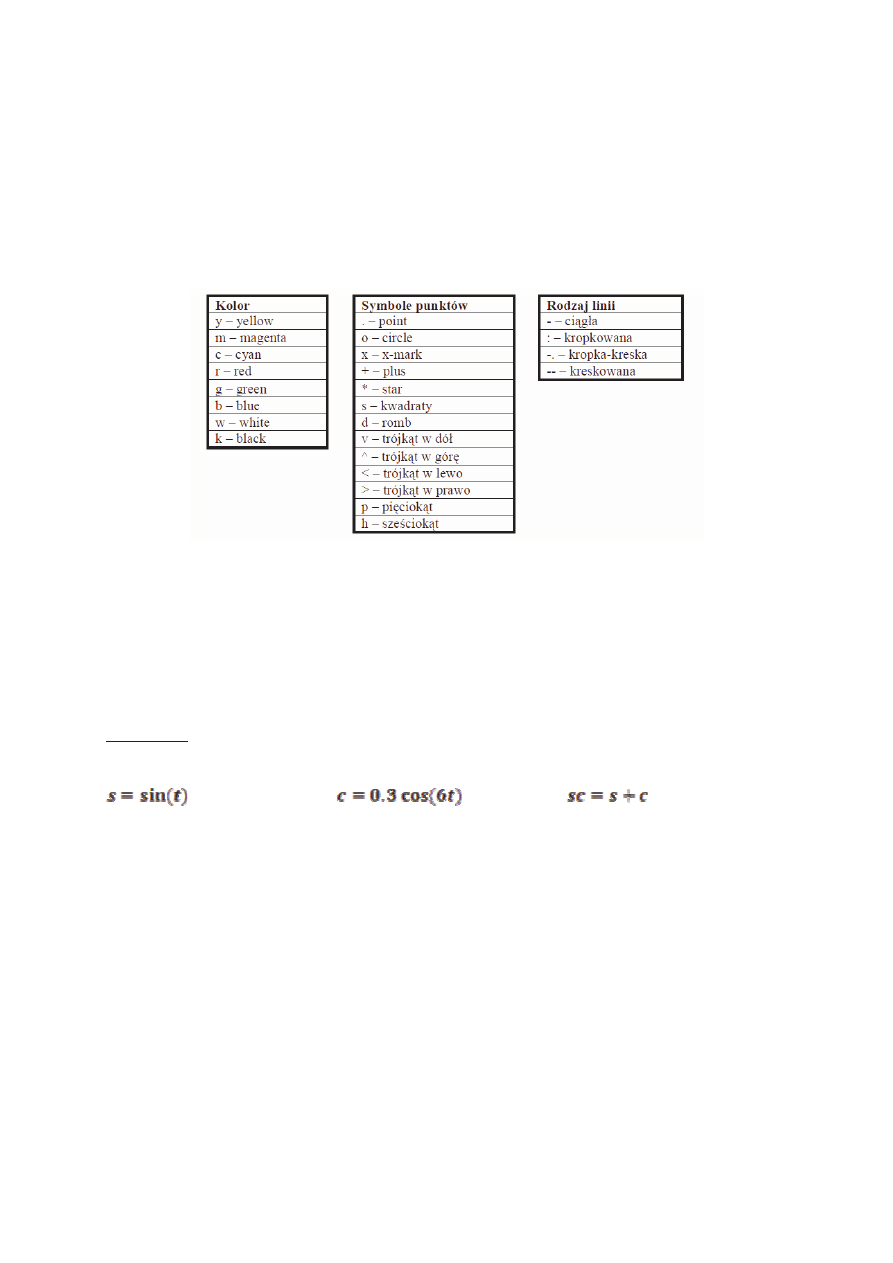
WIZUALIZACJA DANYCH - WYKRESY DWUWYMIAROWE
Wykresy dwuwymiarowe funkcji – funkcja
plot
plot(X)
– rysuje wektor X w funkcji indeksu, w przypadku macierzy traktuje ją jak zestaw
wektorów
plot(X,Y)
– wykreśla wektor Y w funkcji wektora X, Gdy X lub Y jest macierzą to wektor
jest rysowany odpowiednio w funkcji kolumn lub rzędów.
plot(X,Y,S)
– wykreśla jak funkcja plot(X,Y) ale dodatkowo pozwala wybierać kolor, rodzaj
linii i symbole punktów (poniża tabela).
Wykreślanie niezależnych wykresów w jednym oknie graficznym – funkcja
subplot
Funkcja subplot służy do podziału okna graficznego na mniejsze fragmenty. Podziału można
Dokonać albo w układzie macierzowym albo podając dokładne wymiary wykresu.
>> subplot(m,n,p)
% dzieli okno graficzne na M kolumn i N wierszy (M,N<9).
P oznacza numer aktualnego wykresu.
Można też wywołać jako subplot(mnp)
Przykład 1.
W zadanym przedziale czasu -2π ≤ t ≤ 2π przy ∆t=0.05 narysuj na jednym wykresie
przebiegi trzech funkcji:
>>
t = [ -2*pi : 0.05 : 2*pi ] ;
>>
s = sin(t) ;
>>
c = 0.3 * cos(6*t) ;
>>
sc = s + c;
>>
plot(t,s,t,c,t,sc), grid;
>>
xlabel(‘t [s]’);
>>
ylabel (‘y(t));
>>
title(‘Wykres funkcji’);
% wygenerowanie argumentu funkcji
% wyznaczenie wartości funkcji s
% wyznaczenie wartości funkcji c
% wyznaczenie wartości funkcji sc
% wykreślenie funkcji wraz z siatką
% opis osi x
% opis osi y
% tytuł wykresu
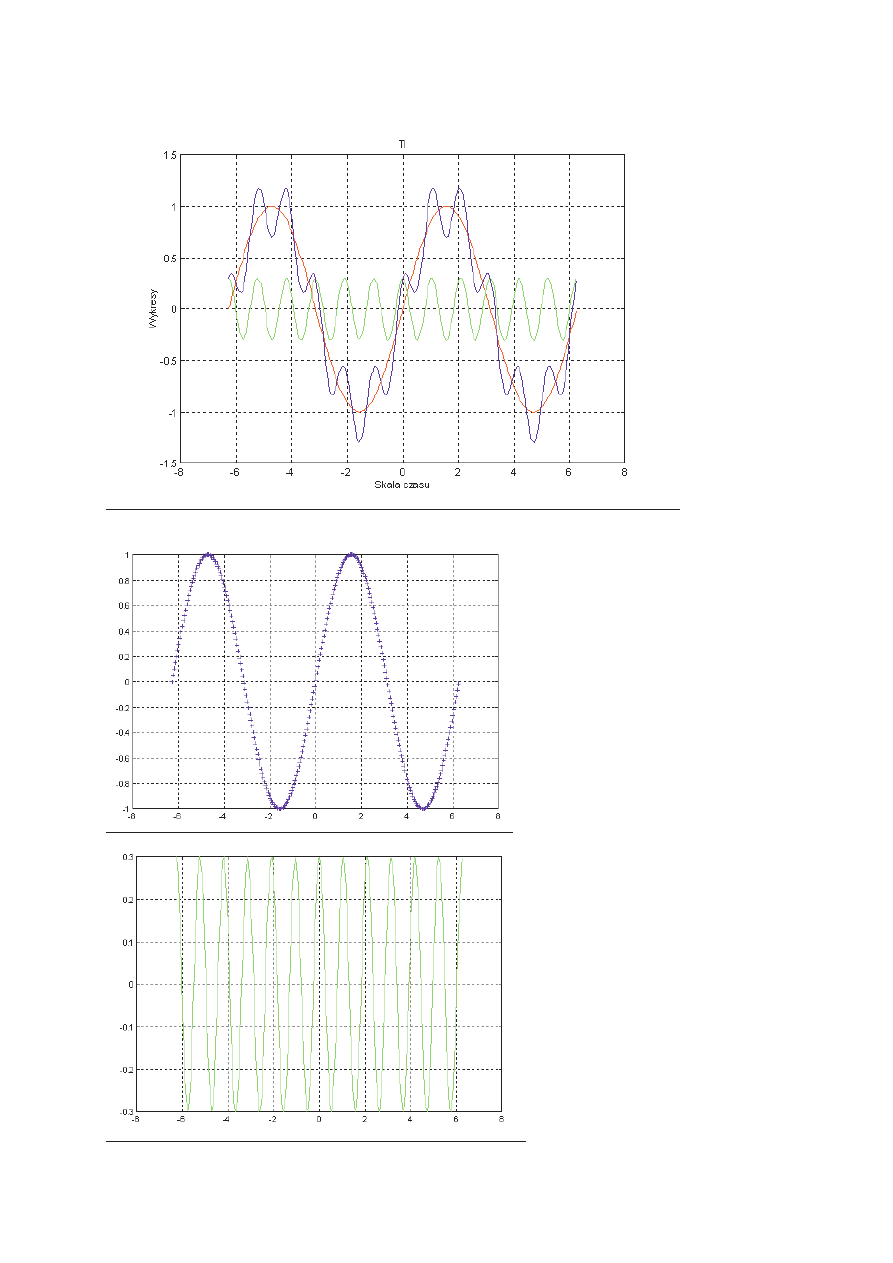
Otrzymany wykres:
plot(t,s,’b+’)
grid on
% wykreślenie funkcji s wraz
z siatką za pomocą niebieskich
krzyżyków
plot(t,c,’g’), grid
% wykreślenie funkcji c wraz
z siatką – zielona linia
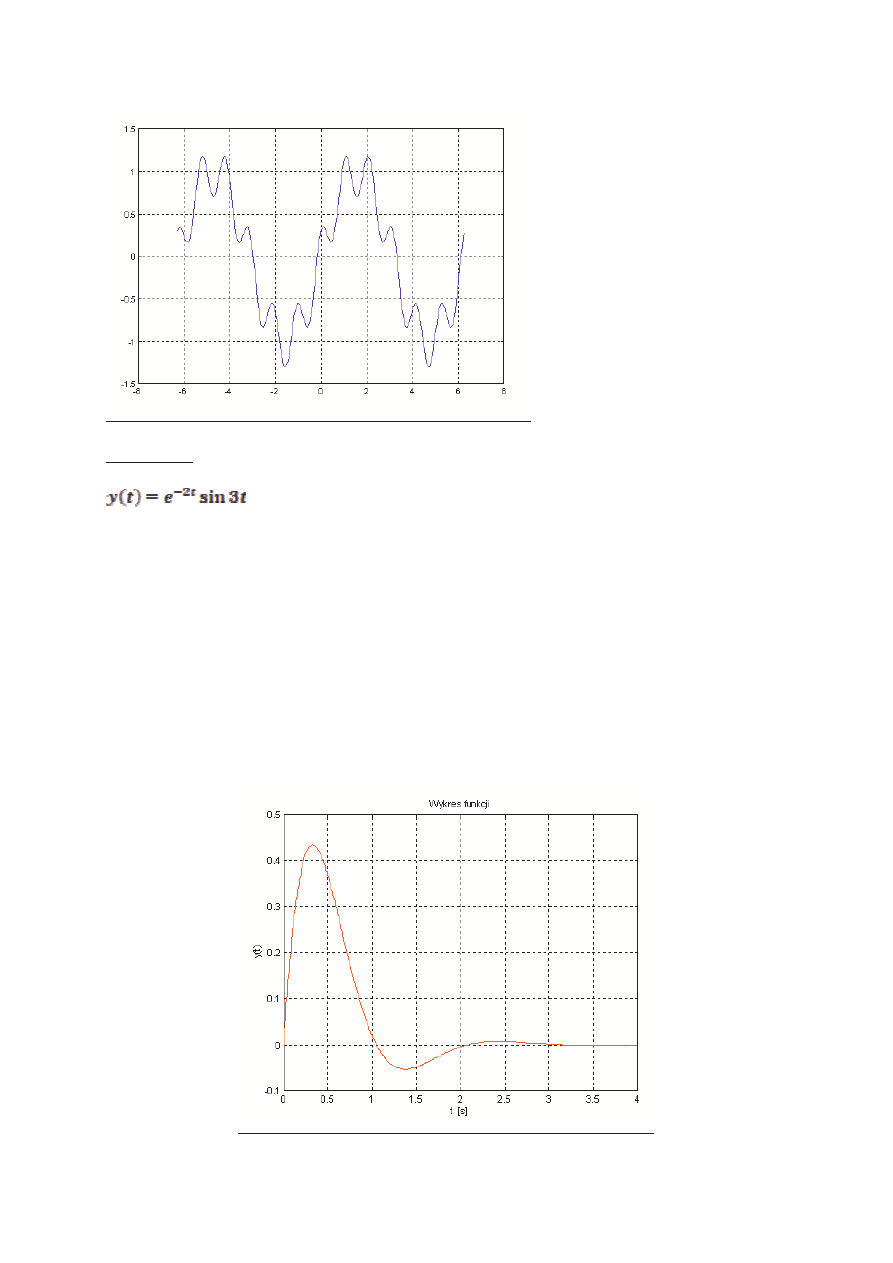
plot(t,sc,’b’),grid
% wykreślenie funkcji sc wraz
z siatką – niebieska linia
Przykład 2.
Przedstawić na wykresie funkcję
>>
t = [ 0 : 0.01 : 4 ] ;
>>
y = exp(-2*t) .* sin(3*t) ;
>>
plot(t,y,’r’);
>>
xlabel(‘t [s]’);
>>
ylabel (‘y(t));
>>
title(‘Wykres funkcji’);
>>
grid on
%
wygenerowanie argumentu funkcji
% wyznaczenie wartości funkcji
% wykreślenie funkcji
% opis osi x
% opis osi y
% tytuł wykresu
% siatka
na wykresie
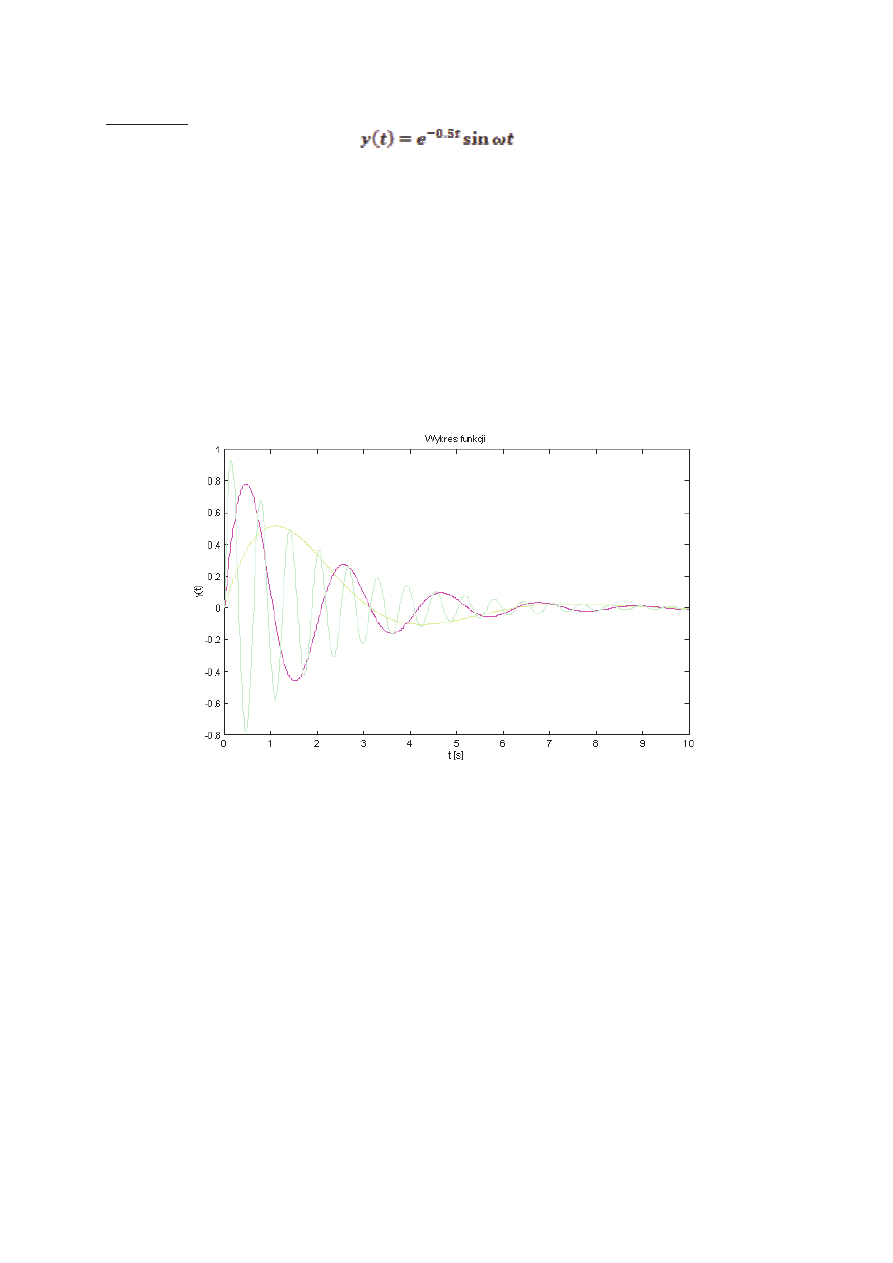
Przykład 3.
Przedstawić na wykresie funkcję
w przedziale 0 ≤ t ≤ 10 sekund z
krokiem 0.01. Zastosuj trzy wartości ω =1, 3,10 rad/s. Wszystkie trzy przebiegi umieść na
tym samym wykresie.
>>
t = [ 0 : 0.01 : 10 ] ;
>>
w = 1;
>>
y1 = exp(-0.5*t) .* sin(w*t) ;
>>
w = 3;
>>
y2 = exp(-0.5*t) .* sin(w*t) ;
>>
w = 10;
>>
y3 = exp(-0.5*t) .* sin(w*t) ;
>>
plot(t,y1,t,y2,t,y3);
>>
xlabel(‘t [s]’);
>>
ylabel (‘y(t));
>>
title(‘Wykres funkcji’);
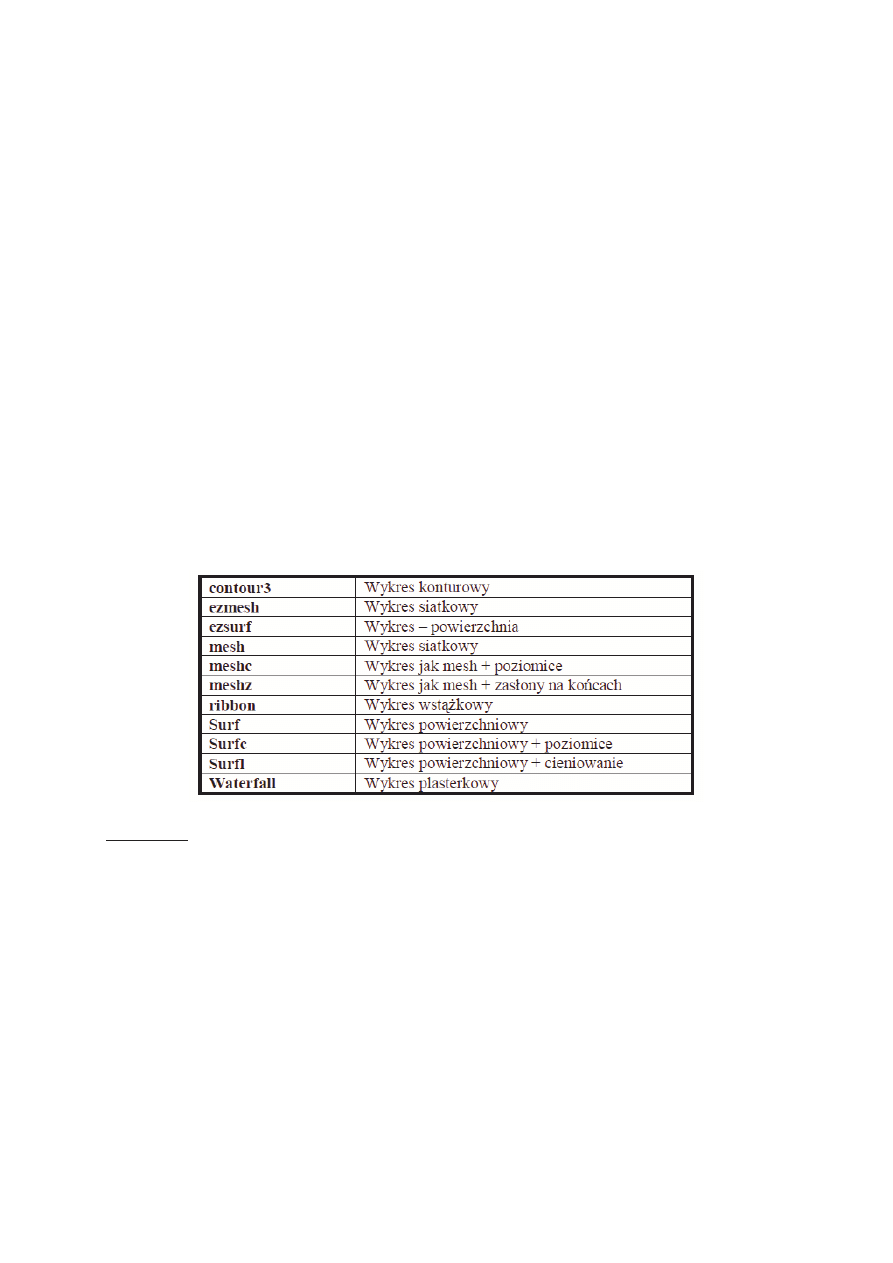
WIZUALIZACJA DANYCH - WYKRESY TRÓJWYMIAROWE
Funkcja
meshgrid
Funkcja meshgrid – tworzy macierze opisujące położenie węzłów siatki prostokątnej.
Służy do przygotowania danych niezbędnych do stworzenia większości wykresów 3D.
>> [X,Y]=meshgrid(x,y);
>> [X,Y]=meshgrid(x);
>> [X,Y,Z]=meshgrid(x,y,z)
% tworzy macierze X, Y na podstawie wektorów z
węzłami siatki x, y
% j.w. ale y=x
% tworzy 3 macierze wykorzystywane do wykresów
volumetrycznych
Funkcja
mesh
mesh(X,Y,Z)
→ funkcja mesh rysuje siatkę opisaną przez macierze X,Y,Z. Gdzie macierze
X,Y podają współrzędne punktów siatki a dane w macierzy Z określają wartości
funkcji w punkcie (x,y).
Inne wykresy 3D typu oparte na funkcji meshgrid
Przykład 4.
>>
[x,y]=meshgrid(-3*pi : 0.5 : 3*pi,
-3*pi : 0.5 : 3*pi);
>>
z = 600 – x .* y + 50 * sin(x) + 50
* sin(y);
>>
subplot(2,2,1); mesh(x,y,z);
>>
subplot(2,2,2); surf(x,y,z);
>>
subplot(2,2,3); contourf(x,y,z);
>>
subplot(2,2,4); meshc(x,y,z);
% najpierw siatka punktów (x,y) dla
wykresu 3D:
% nast
ę
pnie definiujemy funkcj
ę
z(x,y)
% przy pomocy funkcji subplot
wybieramy
ć
wiartki okna graficznego i
wy
ś
wietlamy w nich wykresy 3D:
% 1) wykres siatkowy:
% 2) wykres powierzchniowy:
% 3)wykres warstwicowy:
% 4)wykres siatkowy z warstwicami:
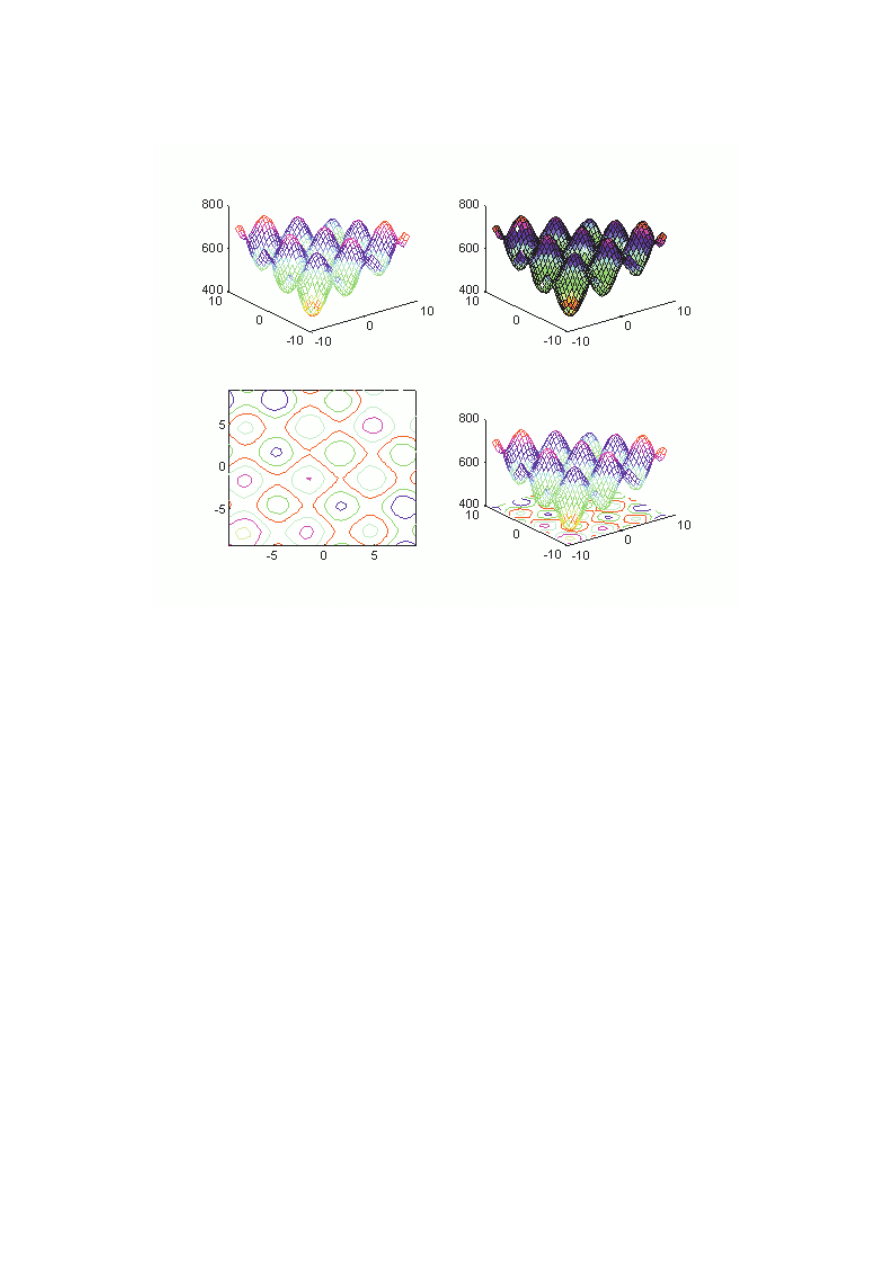
Wyszukiwarka
Podobne podstrony:
Lab4 Matlab
kurs matlaba, Lab4 KURS MATLABa, KURS MATLABa
pn10 Matlab lab4 Bubak
Matlab cw1 2 zaoczni
Lab4
cz 1, Matlab moj
Image Processing with Matlab 33
MATLAB graf(1)
kod matlab
Cw08 Matlab2
Lab4
Matlab wiadomości wstępne
Matlab Class Chapter 1
Matlab środowisko programu
MATLAB, cz 1
Instrukcja obiekt dynamiczny matlab 2015
Matlab Programming (ang)
więcej podobnych podstron